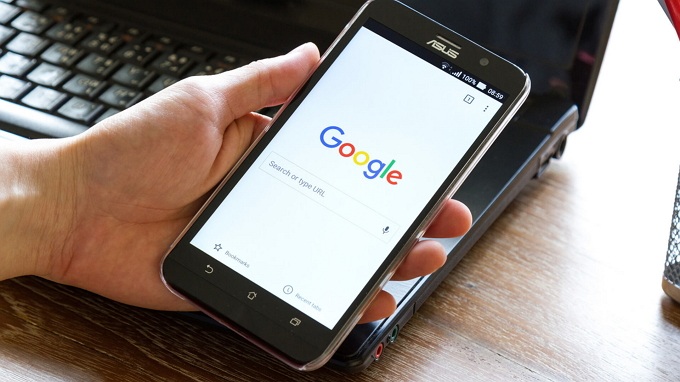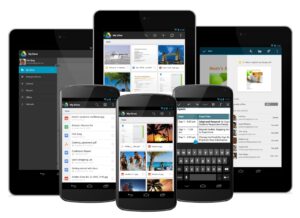Salah satu penyumbang dalam kemajuan teknologi dan internet adalah google. Siapa yang tidak kenal google? Hampir semua orang pasti kenal. Saya jamin, anda menemukan artikel ini melalui browsing atau googling kan? Yup, seperti yang telah saya singgung sebelumnya bahwa peran google memang sangat besar sekali dalam kemajuan teknologi dan internet.
Banyak sekali produk google yang membantu aktivitas kita seperti gmail (untuk keperluan mengirim dan menerima email), google drive (untuk menyimpan berbagai macam file), google playstore (untuk mendownload aplikasi android) dan lain sebagainya.
Maka dari itu, wajib hukumnya bagi anda untuk memiliki akun google guna menunjang aktivitas anda dalam dunia internet. Pertanyaannya, bagaimana cara membuat akun google?
Cara Membuat Akun Google di HP Android
Baik cara membuat akun google dan akun gmail itu sebenarnya sama. Karena gmail sendiri merupakan produk dari google, dan untuk mengakses produk tersebut diperlukanlah akun google. Langsung saja, langkah-langkah untuk membuat akun google bisa anda simak dibawah ini:
1. Hal pertama kali yang perlu anda lakukan adalah mengunjungi link berikut ini (disarankan menggunakan browser Chrome atau Mozilla).
2. Anda akan dihadapkan pada form pendaftaran yang harus anda isi. Masukkan informasi yang diperlukan seperti Nama Depan, Nama Belakang, Nama Pengguna dan Sandi. Jika sudah klik Berikutnya.
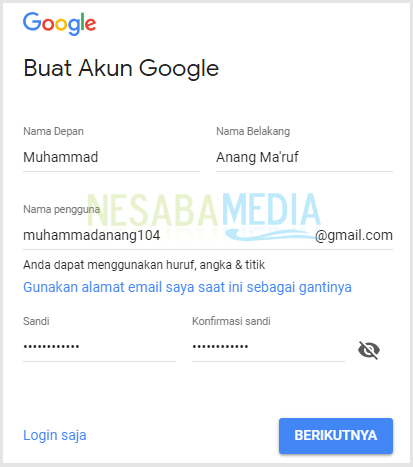
3. Untuk menghindari spam / robot dan untuk keperluan keamanan, anda diharuskan untuk memasukkan nomor HP yang masih aktif (yang masih anda gunakan saat ini). Sekali lagi, pastikan anda memasukkan nomor HP dengan benar karena jika salah, SMS kode verifikasi bakalan tidak masuk ke HP anda. Jika sudah, klik Berikutnya.
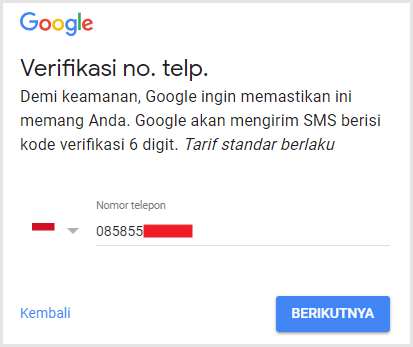
4. Tunggu beberapa detik, anda akan menerima SMS dari Google yang berisi kode verifikasi. Masukkan kode verifikasi tersebut pada kolom yang telah disediakan. Selanjutnya pilih Verifikasi.
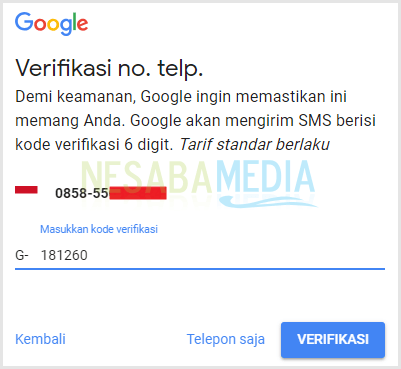
Jika setelah menunggu 15 menit lebih, kode verifikasi belum juga dikirim maka silakan pilih Telepon saja. Pihak Google nanti akan menelepon anda kemudian memberitahu kode verifikasinya melalui panggilan telepon.
5. Langkah selanjutnya anda diminta untuk melengkapi beberapa informasi mengenai data diri anda seperti tanggal lahir dan jenis kelamin pada kolom yang telah disediakan. Kemudian untuk kolom alamat email pemulihan, boleh anda isi atau tidak (opsional). Alamat email pemulihan bisa digunakan ketika pemilik email mengalami lupa kata sandi atau ketika akun gmail mereka dibajak orang lain. Jika sudah, pilih Berikutnya.
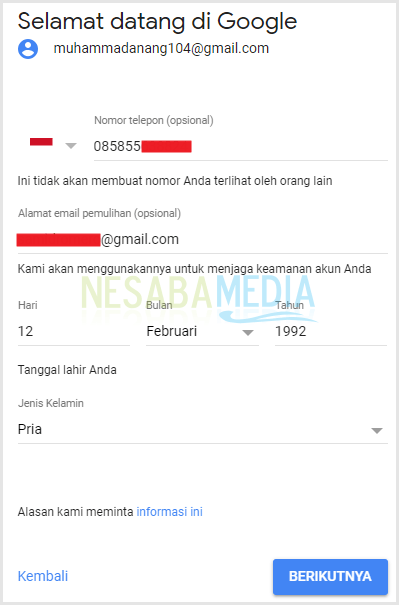
6. Selanjutnya anda akan dibawa ke halaman privasi yang berisi kebijakan dan persyaratan penggunaan akun google (Gmail). Langsung klik ikon panah biru untuk scroll kebawah selanjutnya pilih Saya Setuju.

7. Anda akan dialihkan ke halaman dashboard akun google anda. Selamat, sampai disini anda sudah berhasil membuat akun gmail sendiri. Silakan klik link berikut ini jika anda ingin mengakses akun Gmail anda. Untuk tampilan akun Gmail kurang lebih seperti gambar dibawah ini:
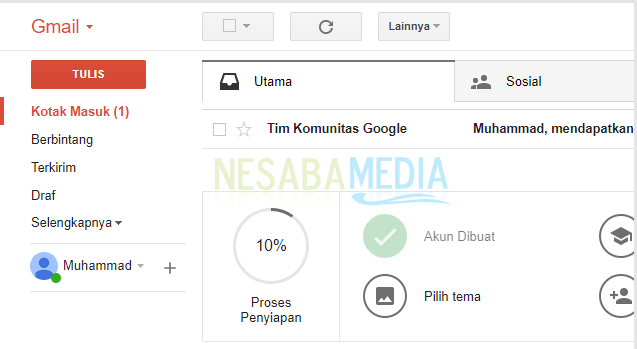
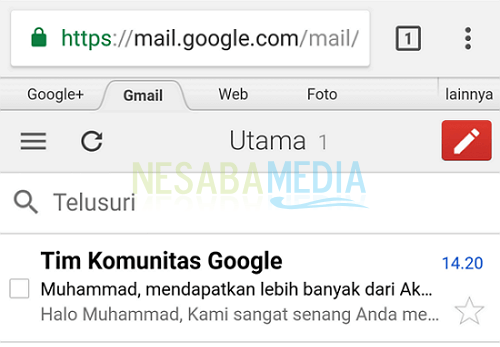
Itulah tutorial cara membuat akun google di HP Android untuk pemula. Semoga panduan diatas mudah anda pahami sehingga suatu saat nanti anda dapat membuat akun google sendiri dengan mudah.
Oh ya, saya sarankan bagi anda untuk tidak membuat banyak akun google jika memang tidak diperlukan. Saya rasa satu atau dua akun google sudah lebih dari cukup. Okey, sampai jumpa lagi pada artikel berikutnya! 🙂
Editor: Muchammad Zakaria
Download berbagai jenis aplikasi terbaru, mulai dari aplikasi windows, android, driver dan sistem operasi secara gratis hanya di Nesabamedia.com: